את אפליקציית הוואטסאפ שבפלאפון כולנו הכרנו כבר לפני מספר שנים (למעשה היא הושקה ב – 2009 – לפני למעלה מעשור!). מאז כולנו פיתחנו תלות והתמכרנו לאפליקציה שמקשרת אותנו עם כל החברים והמשפחה. עם זאת, לא כולם זכו להכיר את אחותה התאומה של האפליקציה – ה'וואטסאפ ווב'. Whatsapp Web הוא בעצם הגרסה המקוונת של הוואצפ, שמתאימה למחשב. מטרתה היא להנגיש את אפליקציית וואטסאפ למחשב.
Whatsapp Web הינה אפליקציה מאוד נוחה – היא מאפשרת לנו להשתמש במסך הגדול של המחשב. כאשר אנו עובדים על המחשב, הנגשת וואטסאפ למחשב מורידה את הסרבול שבשימוש במספר מכשירים אלקטרונים במקביל, ומרכזת את כל הנצרך למכשיר אחד בלבד. חשוב לציין שאת כל הטוב הזה מקבלים בחינם לחלוטין (אפילו בלי פרסומות נכון לכרגע????) .
איך מתקינים ומתחברים לאפליקציית וואטסאפ ווב?
הנה כל השלבים להתחברות מהירה לאפליקציית Whatsapp Web:
1. פותחים את אפליקציית הוואטסאפ במכשיר הנייד.
2. מקישים על שלוש הנקודות שבפינת האפליקציה.
3. נכנסים ל'מכשירים מקושרים'.
4. לוחצים על 'קישור מכשיר' ומבטלים את הנעילה במכשיר אם קיימת.
5. פותחים את הקישור במחשב: web.whatsapp.com.
6. סורקים את קוד ה – QR שמופיע במחשב באמצעות המכשיר הנייד.
בשלב זה המחשב והפלאפון יסתנכרנו, והוואטסאפ יפתח במחשב. משמעות הסנכרון היא שכל פעולה שתעשו במכשיר אחד תחול גם על המכשיר השני.
חשוב לשים לב שכדי שה- Whatsapp Web יעבוד, יש להישאר מחוברים לוואטסאפ במכשיר הנייד, ולא לכבות את האינטרנט וכדומה. בנוסף, יש להשאיר את המכשיר במרחק סביר מהמחשב – אל תצפו ש- ווצאפ ווב ימשיך לעבוד במחשב בבית כאשר יצאתם מהבית עם המכשיר הנייד.
איך להתנתק מאפליקציית Whatsapp Web דרך המחשב?
בסיום השימוש, במידה והמחשב אינו פרטי, יש להתנתק מאפליקציית וואטסאפ ווב כדי לשמור על הפרטיות. ניתן להתנתק מ- וואצאפ ווב דרך המחשב בעזרת שתי שלבים פשוטים.
1. לוחצים על שלוש הנקודות שבקצה העליון של רשימת השיחות. שימו לב שיש במסך המחשב שתי שלישיות של נקודות – האחד בפינת השיחה, והשנייה בסוף לרשימת השיחות, קרוב לתמונת הפרופיל. אנו נבחר בשנייה.
2. בוחרים באפשרות 'התנתקות'.
במידה ומדובר במחשב פרטי שאנשים אחרים לא אמורים להשתמש בו – אין סיבה להתנתק מאפליקציית Whatsapp Web. זאת בדומה לחוסר ההתנתקות מהמייל או מחשבון הפייסבוק במחשב פרטי.
במידה ולא נתנתק באופן יזום, לעיתים המחשב יתחבר אוטומטית למכשיר הנייד שלכם בעת כניסה לקישור, אך לא תמיד. במידה וההתחברות לא אוטומטית, נוכל לשוב על הפעולות המפורטות במדריך, ולהתחבר מחדש.
התנתקות מוואטסאפ ווב דרך הסלולר
לפעמים קורה שאנחנו שוכחים לנתק את האפליקציה של וואטסאפ ווב דרך המחשב, לדוגמא בעבודה וכבר יצאנו ואנחנו לא רוצים שלמישהו אחר יהיה גישה לחשבון ולהודעות שלנו. שימו ???? כי ניתן לנתק את חשבון הוואטסאפ ווב במחשב גם דרך האפליקציה של וואטסאפ web בפלאפון.
אתם לוחצים על שלוש הנקודות מצד שמאל למעלה > מכשירים מקושרים. במסך הזה אתם רואים את כל המחשבים המחוברים לחשבון וואטסאפ הזה. בלחיצה על אחד המכשירים אתם יכולים לבחור באפשרות 'התנתקות' ואז הוא מנתן את אותו מרחוק את אותו מחשב מהאפליקצייה גם אם אתם לא נמצאים ליד אותו מחשב.
התקנת וואטסאפ ווב למחשב באופן קבוע
במידה ולא נוח לכם השימוש ב- ווצאפ ווב דרך דפדפן האינטרנט, Whatsapp פיתחו אפשרות נוספת, הכוללת הורדה של תוכנה למחשב. במידה ותבחרו באפשרות זו, תתווסף למחשב תוכנה של וואטסאפ ווב. לאחר ההורדה, תוכלו להוסיף קיצור דרך לאפליקציית הוואטסאפ, וכך תהיה לכם גישה נוחה ומהירה בשולחן העבודה.
במטרה להוריד את האפליקציה למחשב, עליכם להוריד אותה בקישור – whatsapp.com/download. בצד שמאל תעלה האפשרות להורדת האפליקציה. בחרו בלחצן התואם את מערכת ההפעלה של המחשב שלכם (לדוגמא, במידה ולמחשב שלכם מערכת הפעלה של ווינדוס, בחרו באפשרות 'הורדה ל – Windows').
לאחר מכן, יש למצוא את הקובץ שהורד בתיקיית ההורדות. יש ללחוץ עליו פעמיים להתקנה. לאחר מכן יש לעכוב אחר ההוראות.
וואטסאפ עסקי
WhatsApp Business היא אפליקציה עסקית חדשה מבית WhatsApp המאפשרת לעסקים קטנים ובינוניים לתקשר עם הלקוחות שלהם באמצעות וואטסאפ עסקי. האפליקציה מאפשרת לעסק ליצור פרופיל, לשלוח הודעות, לקבל הודעות ובנוסף לשלוח הודעות לרשימת תפוצה ספציפיות של אנשים. ישנם יתרונות רבים עבור בעל העסק הקטן להשתמש באפליקציה זו.
באמצעות וואטסאפ עסקי תוכלו לבנות צאט אוטומטי שיענה ללקוחות שלכם ברגע שהם שלחו הודעה, תוכלו לעלות קטלוג מוצרים ועוד. אז איך בעצם אתם מתקינים וואטסאפ עסקי? דבר ראשון אתם צריכים להוריד אפליקציה בשם WhatsApp Business הנמצאת בגוגל פליי, וב- app store שימו לב ברגע שאתם מתקינים את WhatsApp Business זה מוחק לכם את החשבון ב- וואטסאפ ווב. לאחר ההתקנה, חשוב ליצור גיבוי מלא של הצ'אטים.
מספר שלבים להתקנת וואטסאפ עסקי
שלב 1: אחרי שהתקנתם את האפליקציה אם קיים לכם וואצפ אז האפליקציה תשאל אתכם האם להשתמש ב- מספר הפלאפון לצורך שימוש ב- חשבון עסקי וואטסאפ.
שלב 2: אם גיביתם את האפליקציה אז כל הצ׳אטים שלכם יעברו לחשבון העסקי (לפי מה שפייסבוק אומרים)
שלב 3: בשלב הבא תצטרכו לבחור את השם של העסק ובנוסף לבחור את הקטגוריה שאליה העסק שלכם משתייך. לאחר מכן תצרכו להוסיף תמונות פרופיל (לוגו)
שלב 4: בשלב הבא תוכלו לעלות קטלוגים של מוצרים ולהוסיף תיאור של העסק שעות פתיחה ועוד. איך אתם עושים את זה? פשוט ביותר אתם הולכים להגדורות>> פרופיל עסקי ושם תוכלו להוסיף איזה פרטים שתרצו.
לסיכום המאמר וואטסאפ למחשב
מאחר שוואטסאפ כבשה את העולם והפכה לאפליקציה כה שימושית, כדאי לנו לדעת לנצל את האפשרויות שהיא מביאה איתה. הגעת הוואטסאפ למחשב מקלה על המשתמשים שלה מאוד. זאת בזכות הורדת הסירבול שבשימוש במספר מכשירים, הוספת ההתראות במחשב ועצם העובדה שמסך המחשב גדול ונוח יותר.
במידה ואתם משתמשים נאמנים של האפליקציה במכשיר הנייד, אנו ממליצים לכם בחום להשתמש גם בגרסה הממוחשבת שלה.
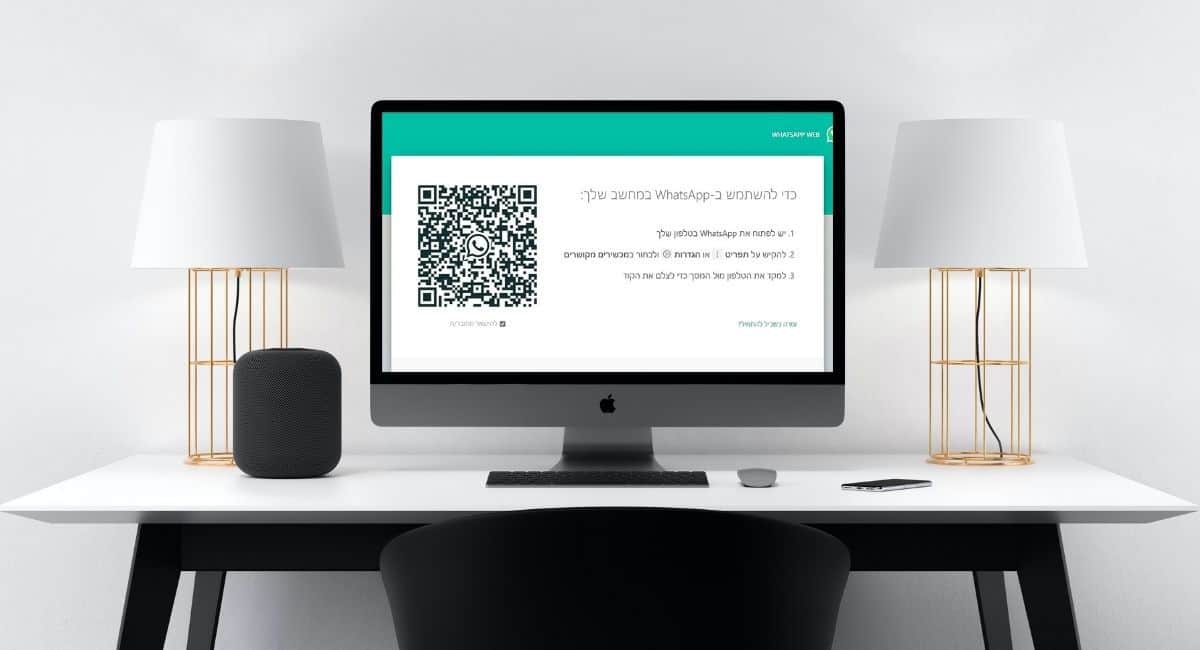

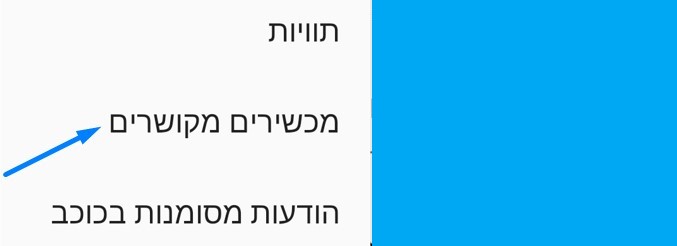
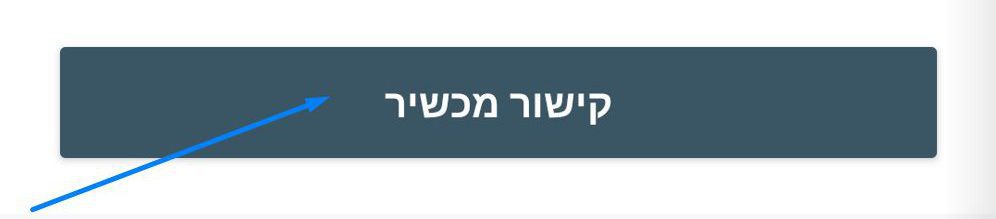

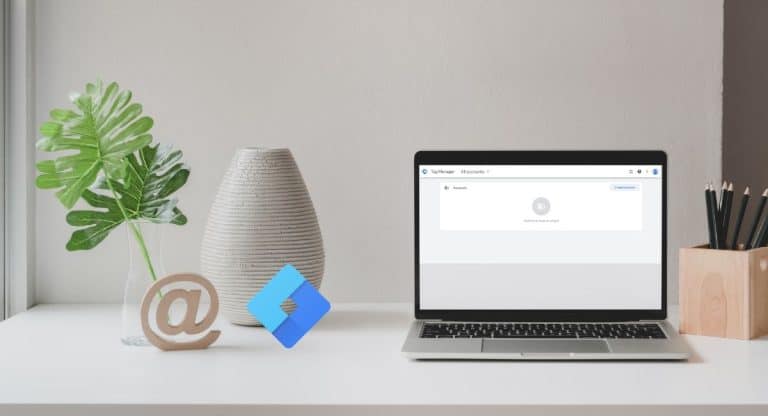







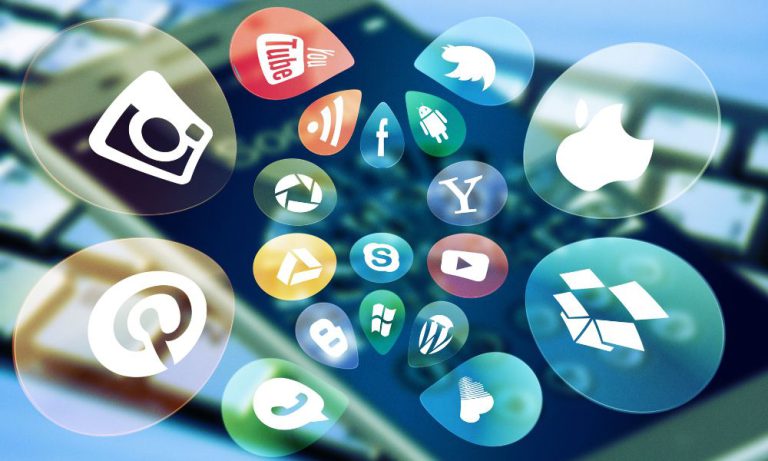
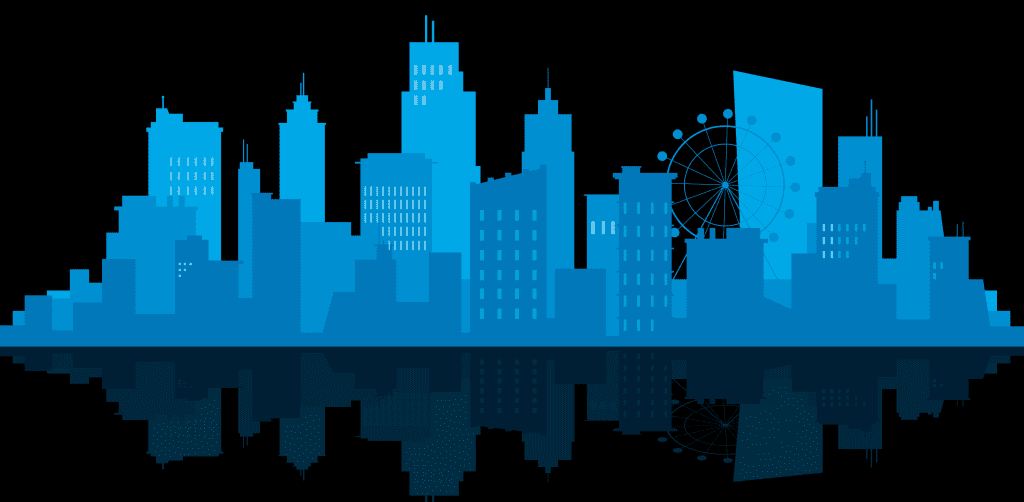
3 Responses
אהבתי את המדריך, מפורט ונותן הרבה מידע אלופים.
מאמר יפה ומלא מידע תודה 🙂
לא ידעתי שניתן להשתמש בוואצפ במחשב. תודה על המידע.